Pergunta
Problema: como desinstalar a extensão unTabs do Chrome?
Comecei a receber anúncios on-line bastante irritantes e percebi que eles estão marcados como “Anúncios de UnTabs. ” Encontrei essa extensão instalada no Chrome, mas tenho cem por cento de certeza de que não a instalei por mim mesmo. É malware, não é? Diga-me como excluí-lo permanentemente para que eu não desperdice meu tempo com tentativas idiotas.
Resposta Resolvida
UnTabs é uma extensão do navegador projetada para o Google Chrome e costumava estar disponível na loja da web do Google. Além disso, os usuários também podem baixar o aplicativo de seu site oficial. Essas fontes agora se foram e a única maneira como o aplicativo em questão é propagado por meio do pacote de software.
[1]Como é típico para sequestradores de navegador,[2] finge ser útil devido à sua funcionalidade “superior”. Neste caso, é suposto “evitar a confusão de guias do navegador e economizar até 95% de memória”. Para simplificar, o objetivo desta extensão é gerenciar as guias do Chrome ordenando, agrupando e convertendo-as em listas. No entanto, há um porém
UnTabs foi removido da loja do Google e de outras fontes devido ao seu comportamento perigoso, que normalmente inclui:
- Uma página inicial sequestrada, um novo URL de guia e um mecanismo de pesquisa
- Operação lenta do navegador
- Longos tempos de carregamento da página
- Desempenho geral lento do PC
- Alta persistência do aplicativo
- Redireciona para sites maliciosos
- “Anúncios por UnTabs” aparecem nos sites mais visitados
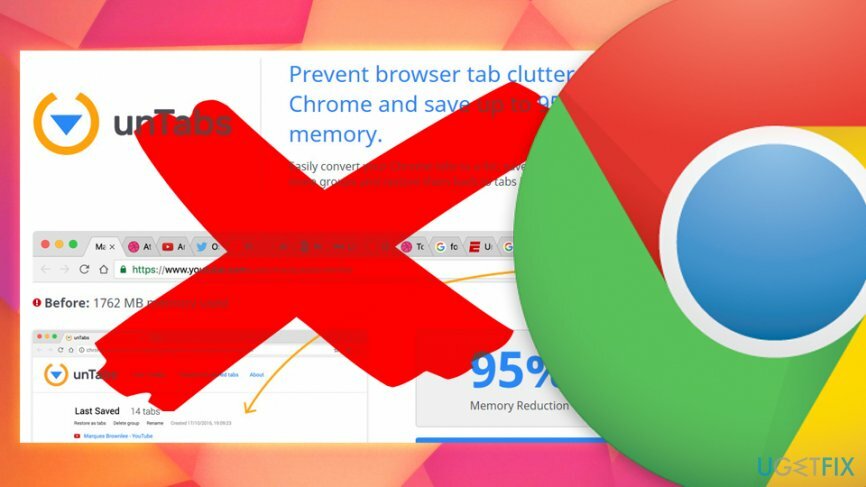
Devido a esse comportamento, o UnTabs não é o aplicativo desejado em sistemas de ninguém e aqueles que perceberem sua presença devem desinstalar imediatamente o UnTabs. Infelizmente, essa tarefa pode ser mais difícil do que pode parecer à primeira vista, pois o programa potencialmente indesejado é muito difícil de remover.
A equipe UgetFix pesquisou essa ferramenta e compilou uma lista de desvantagens do unTabs para ilustrar o quão pouco confiáveis aplicativos aparentemente úteis às vezes podem ser. Centenas de pessoas compartilharam sua experiência sobre como estavam lutando para remover o unTabs e como conseguiram desinstalá-lo completamente. Assim, para tornar mais fácil para as outras vítimas do unTabs se livrarem dele, forneceremos um breve tutorial de remoção abaixo.
Passo 1. Inicialize o sistema em modo de segurança
Para desinstalar esses arquivos, você deve comprar uma versão licenciada do Reimage Reimage desinstalar software.
Inicialmente, a maioria dos programas potencialmente indesejados não são tão difíceis de eliminar. No entanto, ameaças mais maliciosas como o UnTabs podem usar muitos truques sujos para impedir que os usuários o removam. Por exemplo, os usuários podem não conseguir visitar determinados sites, alguns processos do Windows podem ser encerrados, o software antivírus pode não funcionar corretamente. Para evitar tal atividade, os usuários são altamente recomendados para entrar no Modo de Segurança com Rede, que permite que o sistema comece a usar apenas drivers e processos básicos:
- pressione Botão do Windows e navegue até o Botão de energia usando o cursor do mouse.
- Pressione e segure o Botão Shift e selecione Reiniciar nas opções de energia.
- Quando o sistema inicializar na tela de inicialização do Windows, selecione Solução de problemas.
- Clique Opções avançadas e selecione Configurações de inicialização.
- Selecione Reiniciar e então pressione F5 para habilitar o modo de segurança com rede.
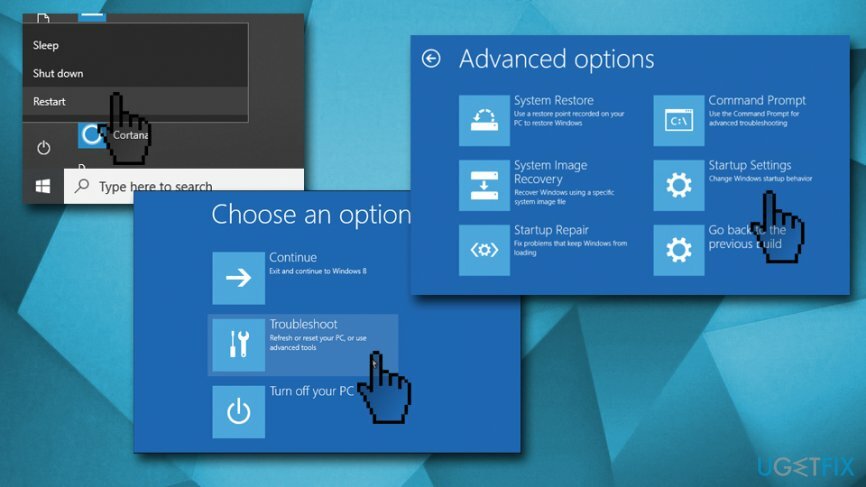
Passo 2. Modificar as configurações da política de grupo do Windows
Para desinstalar esses arquivos, você deve comprar uma versão licenciada do Reimage Reimage desinstalar software.
- Clique com o botão direito em Botão do Windows e selecione Prompt de comando (Admin).
- Copiar colar rd / S / Q “% WinDir% \\ System32 \\ GroupPolicyUsers” comando e pressione Entrar.
- Copiar colar rd / S / Q “% WinDir% \\ System32 \\ GroupPolicy” e pressione Entrar.
- Em seguida, digite gpupdate /force e acertar Entrar novamente.
Essas etapas redefinirão as configurações de Diretiva de Grupo para o padrão. Portanto, você poderá desinstalar o vírus unTabs sem obstruções.
Etapa 3. Desinstalar extensão unTabs
Para desinstalar esses arquivos, você deve comprar uma versão licenciada do Reimage Reimage desinstalar software.
Esta etapa também pode ser executada usando um software anti-malware. No entanto, esteja ciente de que nem todos os aplicativos de segurança reconhecem um programa potencialmente indesejado. De acordo com o Virus Total, apenas 11 mecanismos AV[3] identificar o programa como indesejado. Portanto, pode ser necessário abrir o painel de controle para desinstalar o UnTabs manualmente:
- Clique em Botão do Windows e digite Painel de controle, escolha a partir dos resultados.
- Aberto Programas e características e localize unTabs.
- Clique e selecione Desinstalar. Antes de fazer isso, verifique quando foi instalado.
- Percorra a lista de aplicativos e procure os suspeitos. Se descobrir que outros programas duvidosos foram instalados junto com o unTabs, remova-os também.

Passo 4. Redefinir Google Chrome
Para desinstalar esses arquivos, você deve comprar uma versão licenciada do Reimage Reimage desinstalar software.
Para desativar a extensão unTabs no Chrome, redefina as configurações do Chrome para o padrão.
- Inicie o Google Chrome e clique em Mais botão (três pontos no canto superior direito ou na página).
- Navegue até o Configurações e clique Avançado.
- Clique em Reinicializar e limpar.
- Então clique em Restaurar as configurações para seus padrões originais e confirme sua seleção
- Reinicialize seu PC.
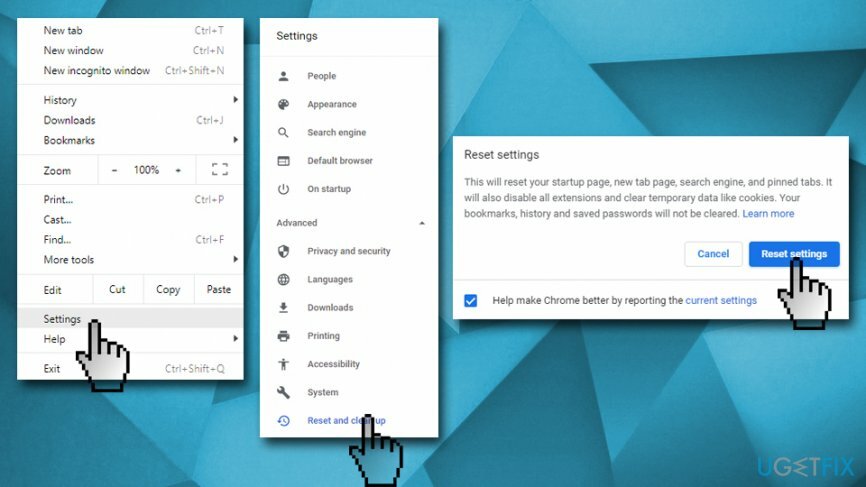
Se você não entende de computador, sugerimos que desinstale o UnTabs e use um software de reparo do sistema ReimageMáquina de lavar Mac X9. Este aplicativo pode rejuvenescer completamente o seu PC e corrigir os danos causados por malware ou outras ameaças, incluindo consertar o Registro do Windows.
Livre-se de programas com apenas um clique
Você pode desinstalar este programa com a ajuda do guia passo a passo apresentado a você pelos especialistas do ugetfix.com. Para economizar seu tempo, também selecionamos ferramentas que o ajudarão a realizar esta tarefa automaticamente. Se você estiver com pressa ou sentir que não tem experiência suficiente para desinstalar o programa por conta própria, sinta-se à vontade para usar estas soluções:
Oferta
faça isso agora!
Downloadsoftware de remoçãoFelicidade
Garantia
faça isso agora!
Downloadsoftware de remoçãoFelicidade
Garantia
Se você não conseguiu desinstalar o programa usando Reimage, deixe nossa equipe de suporte saber sobre seus problemas. Certifique-se de fornecer o máximo de detalhes possível. Por favor, deixe-nos saber todos os detalhes que você acha que devemos saber sobre o seu problema.
Este processo de reparo patenteado usa um banco de dados de 25 milhões de componentes que podem substituir qualquer arquivo danificado ou ausente no computador do usuário.
Para reparar o sistema danificado, você deve comprar a versão licenciada do Reimage ferramenta de remoção de malware.

Uma VPN é crucial quando se trata de privacidade do usuário. Rastreadores online, como cookies, podem ser usados não apenas por plataformas de mídia social e outros sites, mas também por seu provedor de serviços de Internet e pelo governo. Mesmo se você aplicar as configurações mais seguras por meio de seu navegador da web, ainda poderá ser rastreado por meio de aplicativos conectados à Internet. Além disso, navegadores com foco na privacidade como o Tor não são uma escolha ideal devido às velocidades de conexão reduzidas. A melhor solução para sua privacidade final é Acesso privado à Internet - seja anônimo e seguro online.
O software de recuperação de dados é uma das opções que podem ajudá-lo recupere seus arquivos. Depois que você exclui um arquivo, ele não desaparece no ar - ele permanece no sistema, desde que nenhum novo dado seja gravado nele. Data Recovery Pro é um software de recuperação que busca cópias de trabalho de arquivos excluídos dentro do seu disco rígido. Ao usar a ferramenta, você pode evitar a perda de documentos valiosos, trabalhos escolares, fotos pessoais e outros arquivos importantes.